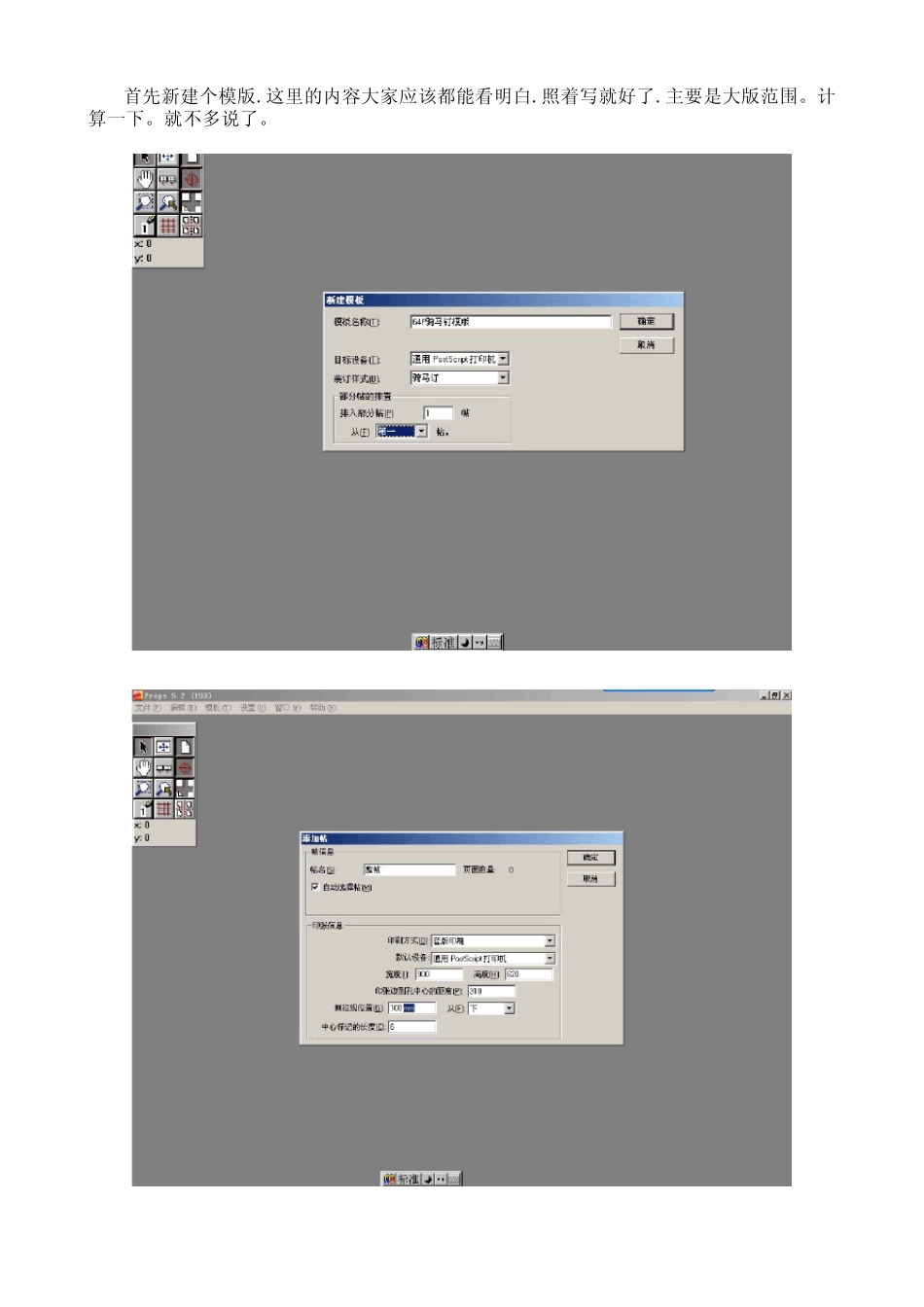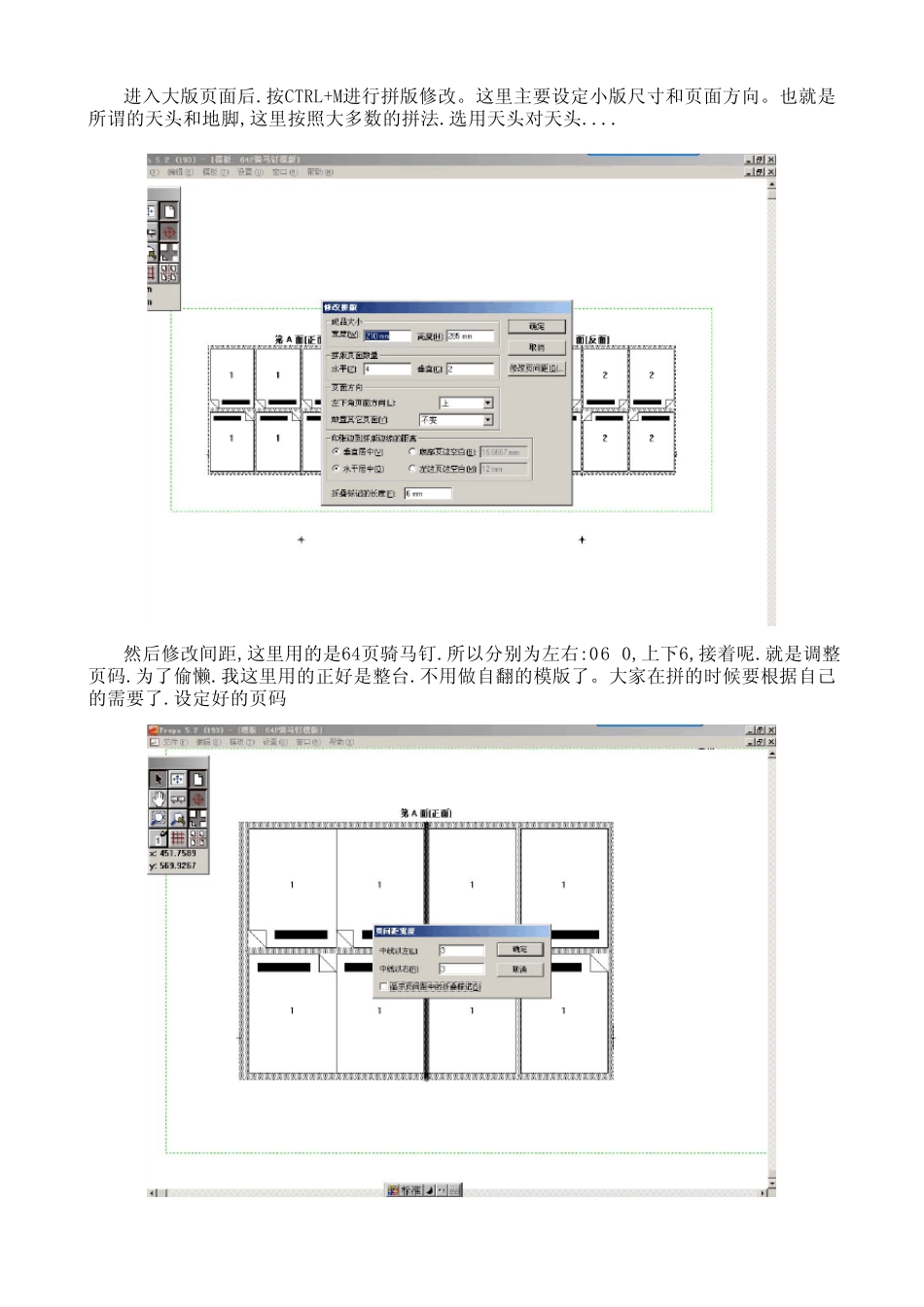Preps拼版详解首先新建个模版.这里的内容大家应该都能看明白.照着写就好了.主要是大版范围。计算一下。就不多说了。进入大版页面后.按CTRL+M进行拼版修改。这里主要设定小版尺寸和页面方向。也就是所谓的天头和地脚,这里按照大多数的拼法.选用天头对天头....然后修改间距,这里用的是64页骑马钉.所以分别为左右:0 6 0,上下6,接着呢.就是调整页码.为了偷懒.我这里用的正好是整台.不用做自翻的模版了。大家在拼的时候要根据自己的需要了.设定好的页码接下来.导入标记,见图X.这里采用的是一次性加完。可能不符合某些朋友的习惯。也可以一个一个加.只加自己需要的标记的.调整好位置调整位置OK后.我们最重要的模板就搞定了..保存模板.然后进入作业.为了让大家更直观的看到效果.我们用PDF-PDF接下来.找到需要拼版的PDF文件。这里是我自己做的一个64P的PDF文档.,找到他.导入,选到刚才建立的模板,需要几台就点几下.页码是自动增加的.如果有自翻需要在中间加自翻.这个应该大家很明白了。就不多贴图了。还有一步.对于有出血的书籍来说比较重要.因为我四边都有出血.为了保证小页不偏.需要选定它为居中进入作业-版式细节.设定爬移量.其实个人一直不喜欢PREPS的爬移作业.我们选用从内开始收缩这里也就大概跟朋友讲一下。点击大版进入预览,一切OK后.CTRL+P,选PDF.导出PDF大版好了.搞定了.图14为拼好的PDF档.一共四台AB,共8页.有一点需要解释.刚才拼版抓图的时候我只点了两下。所以下面的大版就两台.希望大家不要误会